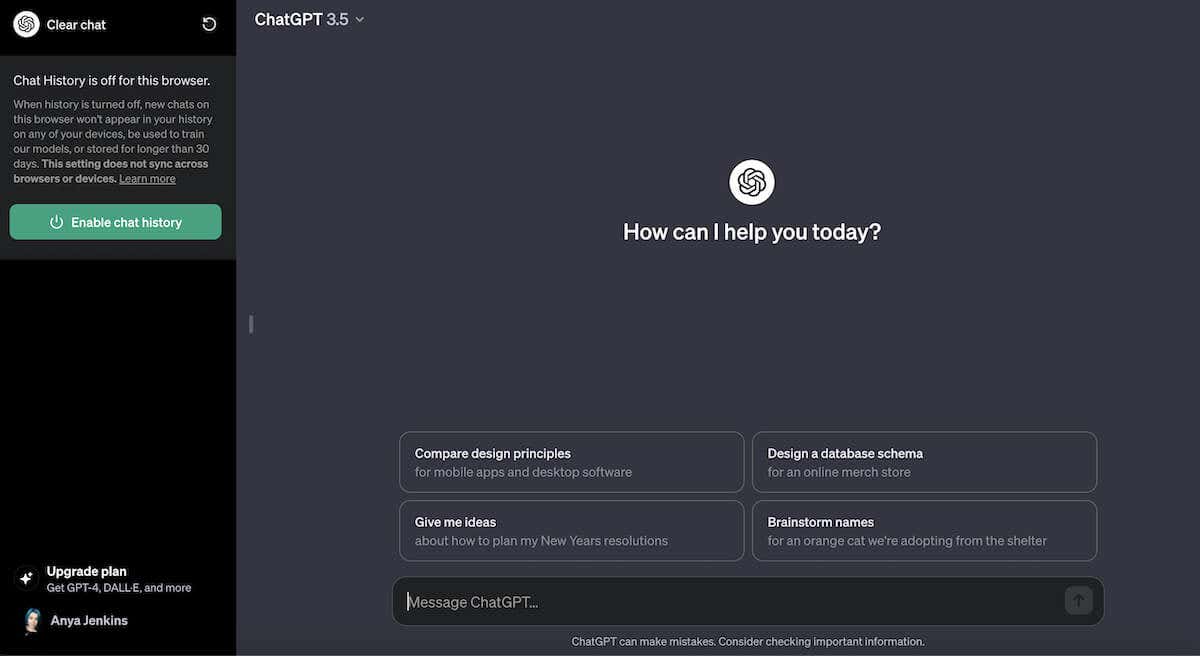
OpenAI, el creador de ChatGPT, siempre ha sido transparente a la hora de registrar todas las interacciones de ChatGPT. Utilizan la función de historial de chat para mantener estos registros y mejorar su modelo de lenguaje. A pesar de asegurar a los usuarios que los datos son únicamente para fines de capacitación, esto generó preocupaciones sobre la privacidad entre muchos usuarios.
En respuesta, OpenAI introdujo una nueva función llamada modo incógnito, que le permite utilizar ChatGPT sin que se registren sus interacciones.
En esta guía, lo guiaremos a través de los pasos para usar esta nueva función de privacidad, además de mostrarle otras formas en que puede usarla para mantener ocultos sus chats de ChatGPT.
Cómo utilizar el modo Chat privadoGPT para ocultar tus chats
El modo incógnitode ChatGPT está disponible tanto para usuarios gratuitos como para suscriptores pagos. En este modo, tus chats no se almacenan, lo que garantiza la privacidad. Además, Open AI no utilizará sus datos para pruebas internas.

Si cambias de opinión, siempre puedes volver a habilitarlo. Solo recuerda, los chats en este modo desaparecen automáticamente después de 30 días.
A continuación se explica cómo activar el modo incógnito en su computadora:
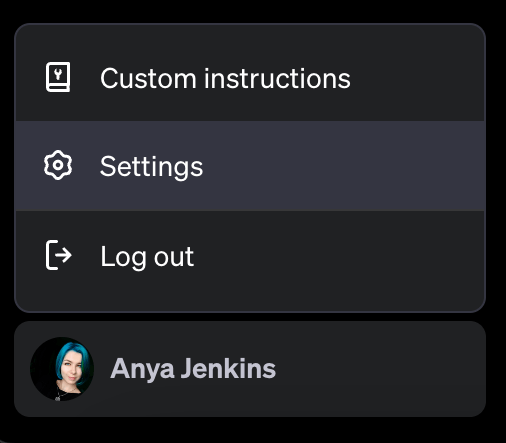
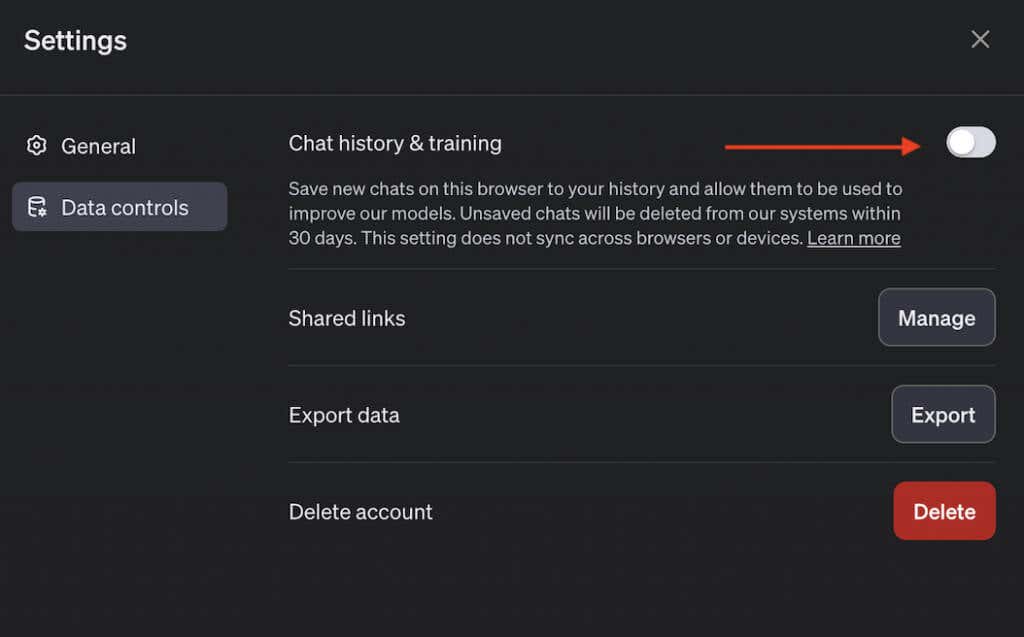
Eso es todo, ahora tu historial de chat es de incógnito. Si utiliza ChatGPT en diferentes dispositivos o en diferentes navegadores, deberá seguir los mismos pasos para habilitar el modo incógnito en cada uno de ellos individualmente.
Si luego cambia de opinión o necesita acceder a sus conversaciones en modo normal, simplemente seleccione Habilitar historial de chat en la barra lateral de la izquierda.
Otras formasde ocultar tus chats ChatGPT en la computadora
El modo incógnito no es el único método que puedes utilizar para mantener tus conversaciones de ChatGPT completamente privadas. Aquí hay algunas formas más que puedes utilizar para ocultar tus chats..
Utilice ChatGPT sin iniciar sesión (con la ayuda de Merlin AI)
Al iniciar sesión en su cuenta, aparecen todos sus chats grabados previamente, ya que su historial de chat en ChatGPT está vinculado a su cuenta OpenAI. Una forma de evitar que OpenAI mantenga registros es omitir la parte de inicio de sesión.
Merlin AI es un asistente de chatbot que viene en forma de aplicación y extensión de navegador que puede ayudarle a utilizar ChatGPT sin iniciar sesión en su cuenta OpenAI. Todo lo que necesitas hacer es descargar la aplicación o extensión Marlin y comenzar a usar ChatGPT dentro de ella. Deberá crear una cuenta con Merlin para hacerlo, pero la información de esta cuenta no se compartirá con OpenAI, por lo que sus conversaciones se mantendrán privadas.
¿Desea utilizar ChatGPT sin iniciar sesión? Aquí se explica cómo hacerlo usando Merlin para ChatGPT:
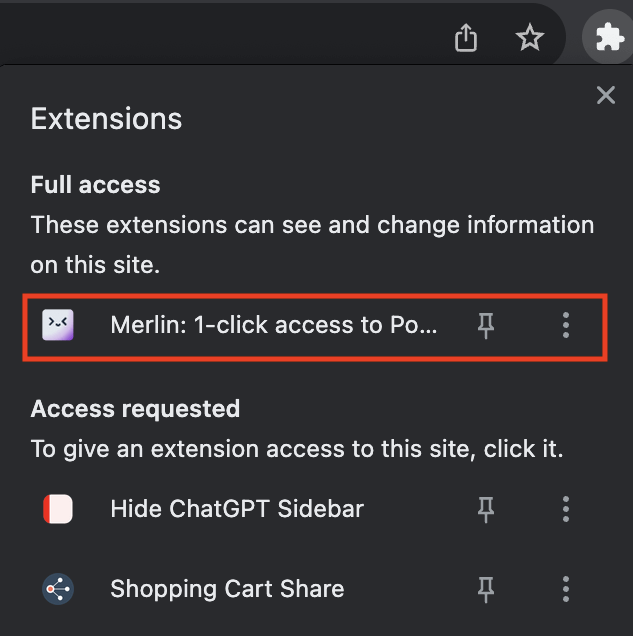
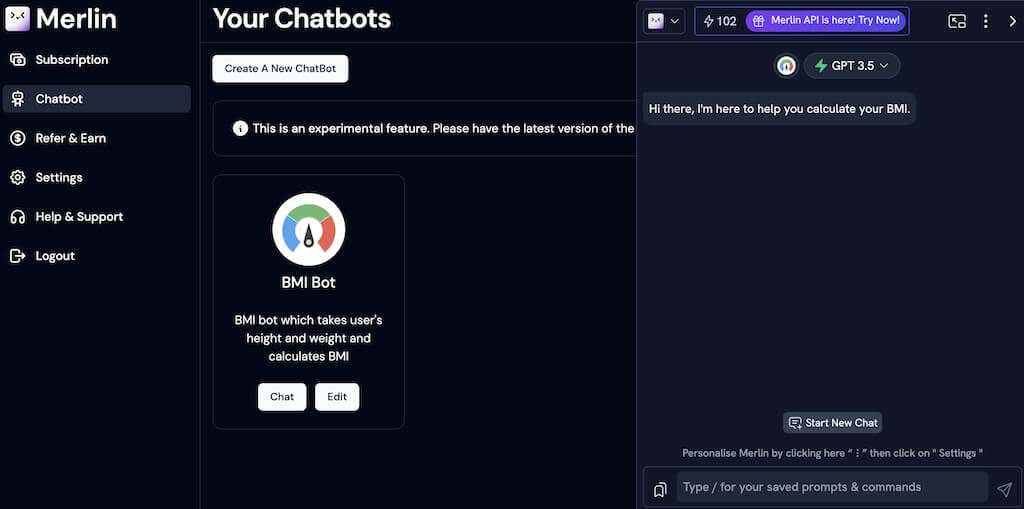
Disfruta haciendo preguntas en ChatGPT sin tener que guardar tu historial de chat. Merlin garantiza una experiencia ChatGPT segura y anónima. Ahora no tiene que preocuparse de que sus interacciones estén vinculadas a su cuenta OpenAI.
Oculta tus chats archivándolos
Si solo quieres ocultar tus conversaciones, puedes archivarlas usando otra función integrada en ChatGPT.
Es importante tener en cuenta que la función de archivado de ChatGPT proporciona una forma sencilla de organizar y ocultar chats, pero no agrega una capa adicional de seguridad. Cualquiera que navegue hasta el menú de configuración puede acceder a los chats ocultos, lo que garantiza la transparencia en el proceso de archivado.
Aun así, puedes utilizar esta función para mantener tus chats de ChatGPT algo discretos. A continuación te explicamos cómo archivar tus chats en ChatGPT:
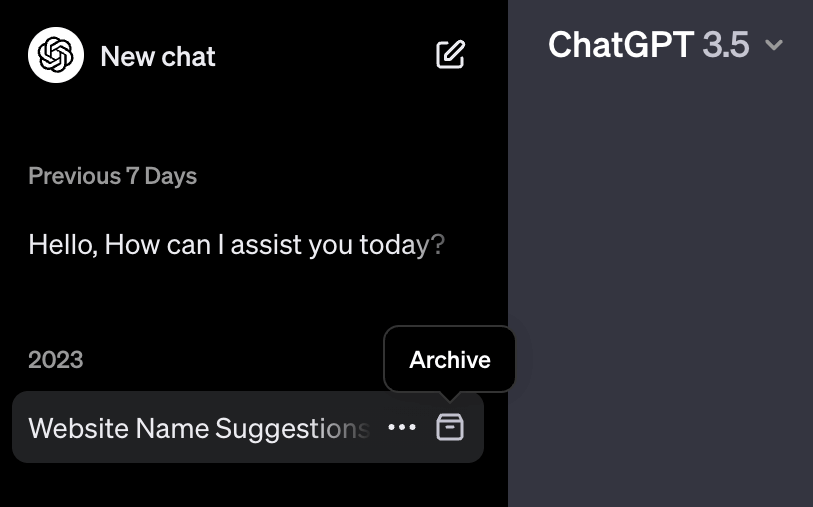
El chat desaparece instantáneamente, pero siempre puedes recuperarlo desde la configuración de ChatGPT. Si desea ver sus chats archivados, puede acceder a ellos o incluso recuperar conversaciones ocultas con estos sencillos pasos.
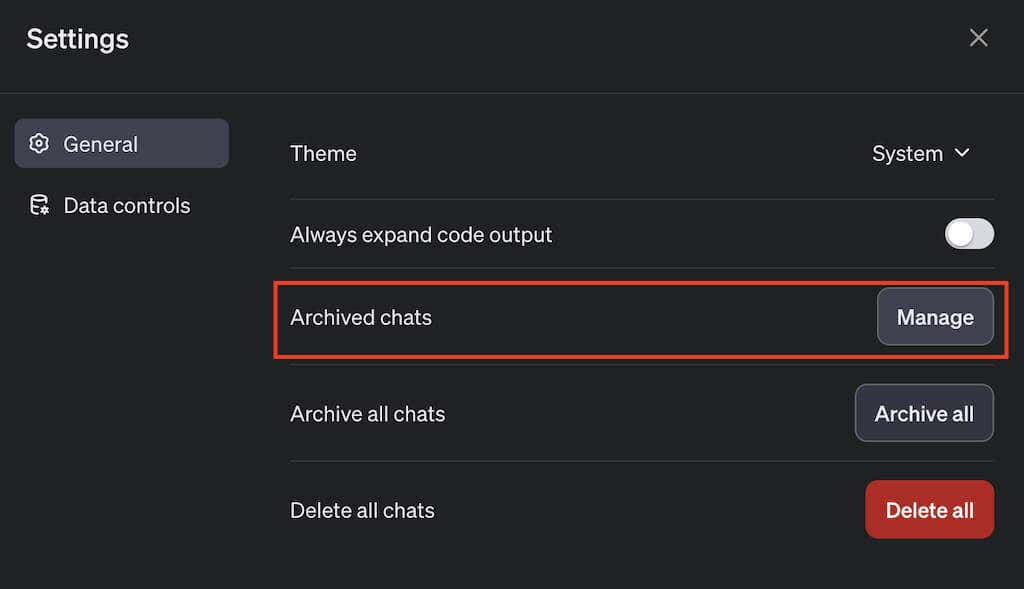

Recuerde que los chats ocultos no están protegidos con contraseña y cualquiera puede acceder a ellos. Tenga esto en cuenta para disfrutar de una experiencia ChatGPT segura.
Ocultar tu historial de ChatGPT con una extensión del navegador
Puedes ocultar tus conversaciones de ChatGPT usando la barra lateral Ocultar ChatGPT Extensión de Chrome. Le ayuda a ocultar su historial de chat al ocultar la barra lateral a la izquierda donde se enumeran todas sus conversaciones. Este es otro método para evitar que otra persona husmee en su historial de chat con ChatGPT.
Para configurarlo, sigue estos pasos a continuación.
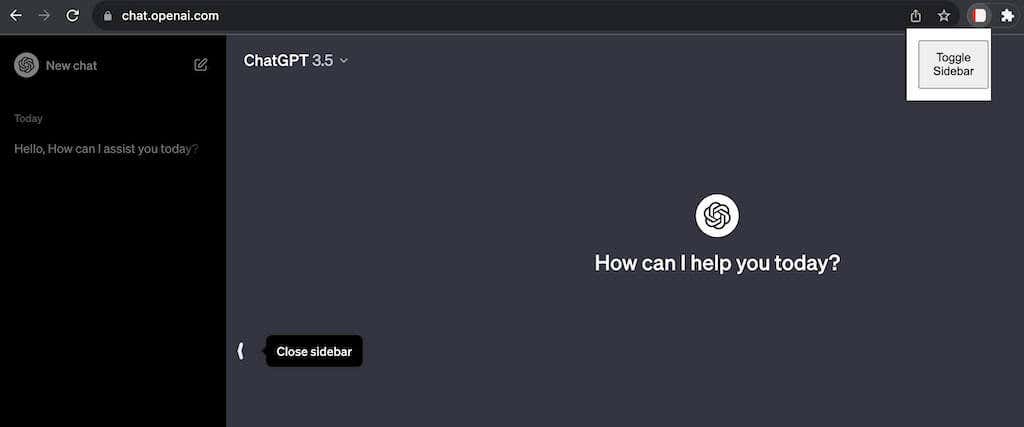
Esta extensión oculta la barra lateral izquierda, protegiendo tu historial de conversaciones de ChatGPT de miradas indiscretas. Puede mantener sus chats privados con esta extensión de navegador sencilla y eficaz.
Cómo ocultar tus chats ChatGPT en tu teléfono inteligente
Si usas usa ChatGPT en tu teléfono inteligente con frecuencia, es posible que también quieras mantener ocultos tus chats allí. Las dos formas principales de ocultar sus chats de ChatGPT en su teléfono inteligente son usar la función Modo incógnito y archivar sus chats. A continuación se explica cómo utilizar ambos.
Usa el modo incógnito en tu teléfono inteligente.
Para utilizar el modo incógnito en su teléfono móvil, abra la aplicación ChatGPT en su teléfono inteligente y siga los pasos a continuación.
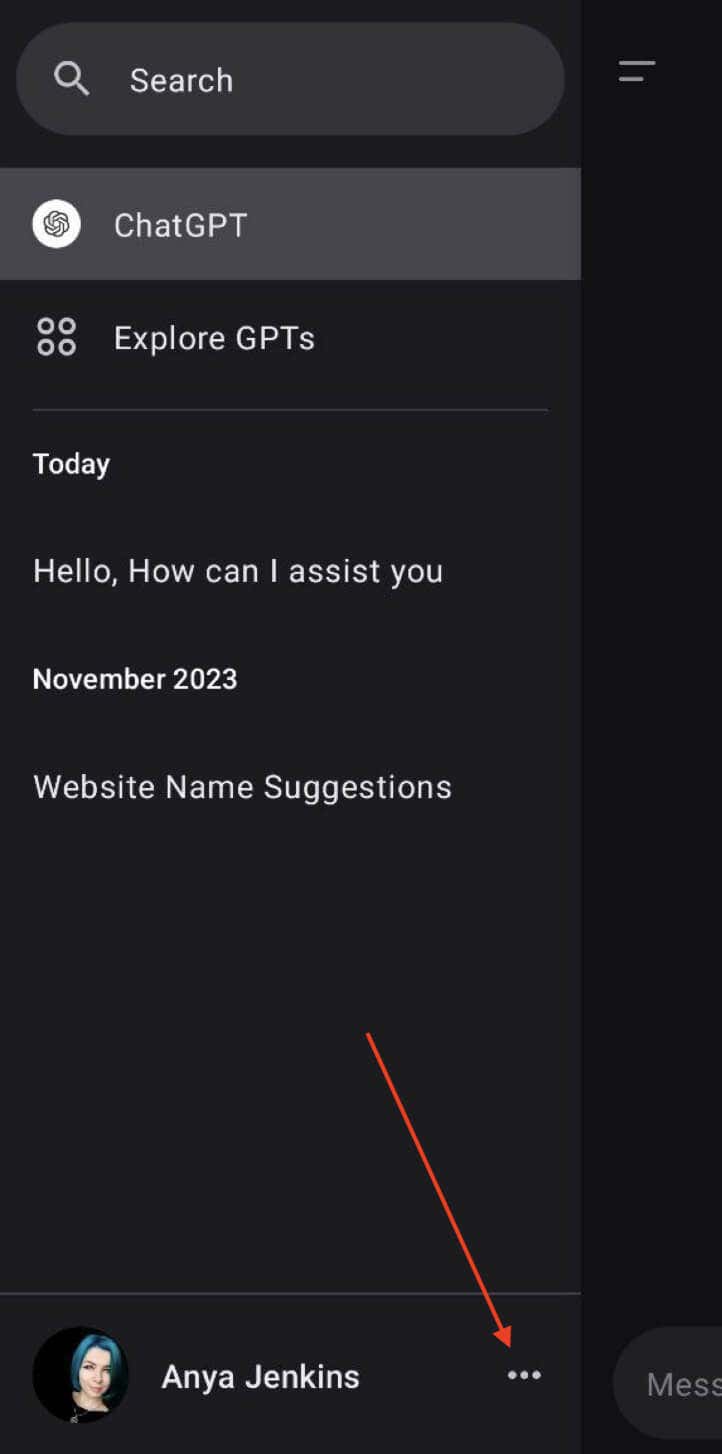
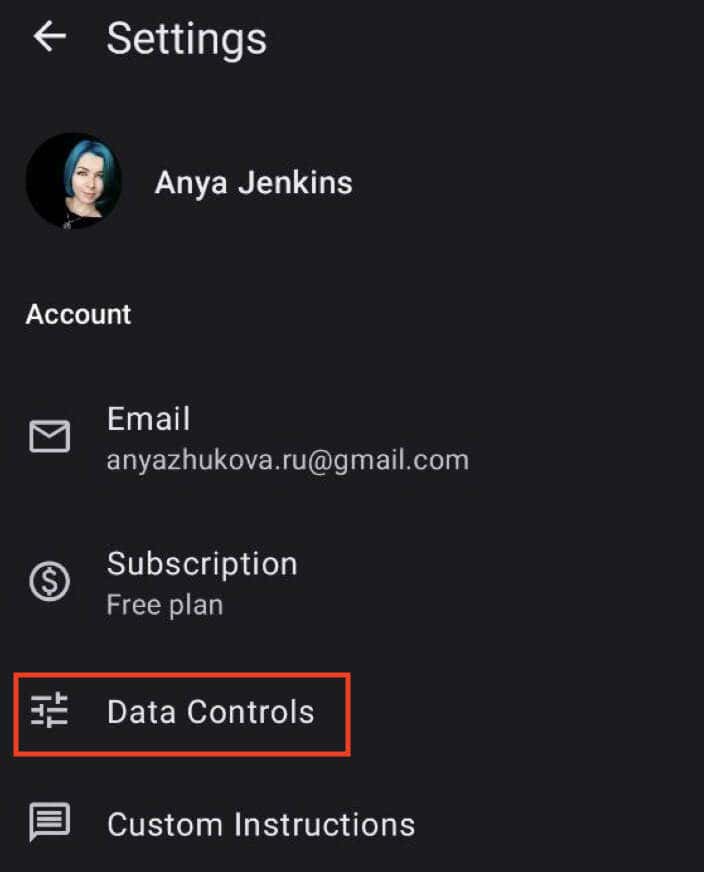
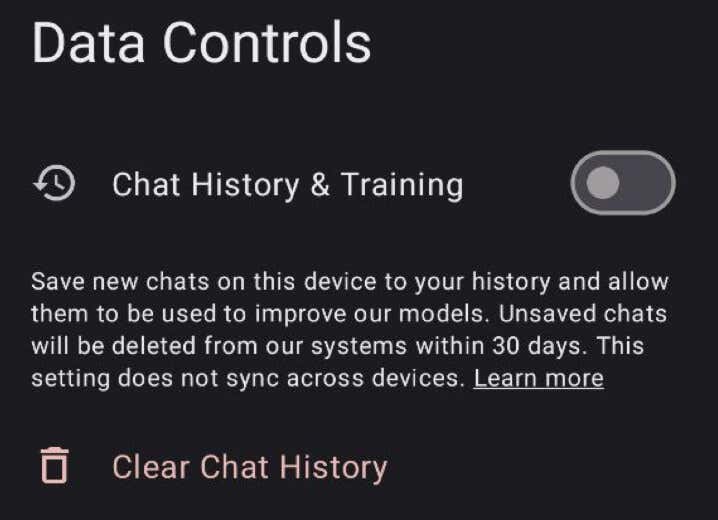
Archiva tus chats en la aplicación móvil ChatGPT
Si simplemente deseas eliminar tus chats de la lista de conversaciones de la aplicación, puedes usar la función Archivar chats en ChatGPT.
Esta función está actualmente disponible para los usuarios web de ChatGPT y para usuarios de iOS. Para archivar tus chats en tu iPhone, sigue los pasos a continuación.
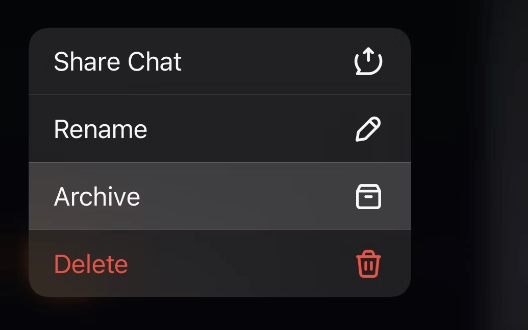
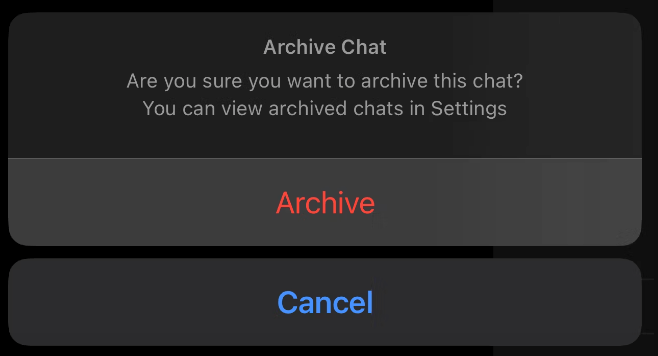
Si no ves la opción para archivar tu chat, verifica si tu aplicación ChatGPT está actualizada.
Para ver tus chats archivados en la aplicación móvil, abre ChatGPT y abre el menú de tu cuenta seleccionando el icono de tres puntosjunto a tu nombre de usuario. En el menú Configuración, encontrarás tus chats ocultos en Chats archivadosen la sección Cuenta. Luego puedes elegir Vero Desarchivartus chats ocultos.
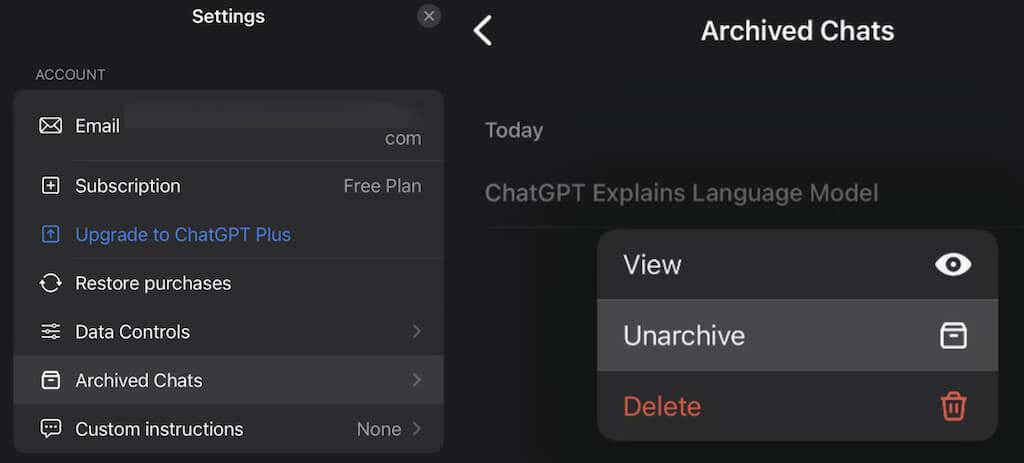
Mantenga privado su historial de chat de ChatGPT
Proteger tus conversaciones de ChatGPT ahora es más sencillo con la introducción de funciones como el modo incógnito, archivar chats y otras.
Ya sea deshabilitando el historial de chat, usando aplicaciones externas como Merlin o aprovechando las extensiones del navegador, ahora tienes diversas opciones para mejorar tu privacidad. Siga este tutorial si le preocupa mantener privadas sus conversaciones de ChatGPT y su información personal a salvo de miradas indiscretas..